摘要: 地图样式在 GeoServer 中是使用 OGC 标准的 Styled Layer Descriptors (SLD) 地图样式控制的。这是一种描述地图渲染的 XML 文档。 示例数据中的海陆分布数据集已经有了一个 SLD 配置。SLD 文件可以使用纯文本编辑...
地图样式在 GeoServer 中是使用 OGC 标准的 Styled Layer Descriptors (SLD) 地图样式控制的。这是一种描述地图渲染的 XML 文档。
示例数据中的海陆分布数据集已经有了一个 SLD 配置。SLD 文件可以使用纯文本编辑器配置,也可以使用可视化工具。 uDig 可以直接打开 shp 文件,能够以可视化方法编辑样式,也可以直接编辑源码。
使用uDig 进行简单样式编辑
开启 uDig 并添加(左上角“add data”按钮)shp 文件,或者拖拽目标至地图显示窗口亦可。这里使用10m_land 和 10m_ocean 两个数据。 uDig 会自动使用一个默认的样式进行显示。

这里默认的桔黄色海洋看上去很不自然。在 Layer list 图层列表 选择形似调色板的样式编辑按钮:
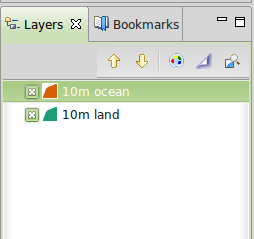
这将开启 Style Pane 样式控制面板 。这里可以直接选择蓝色作为海洋图层的颜色,调节透明度(此处设为 100%),并调节边界颜色使之匹配。
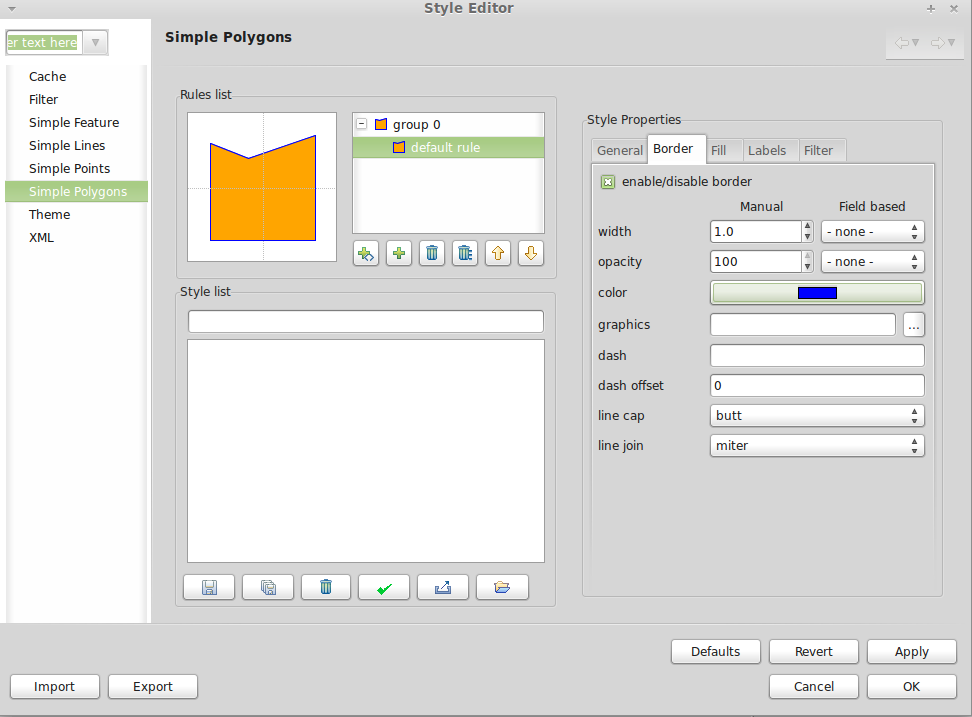
双击 OK 后, uDig 将显示结果。
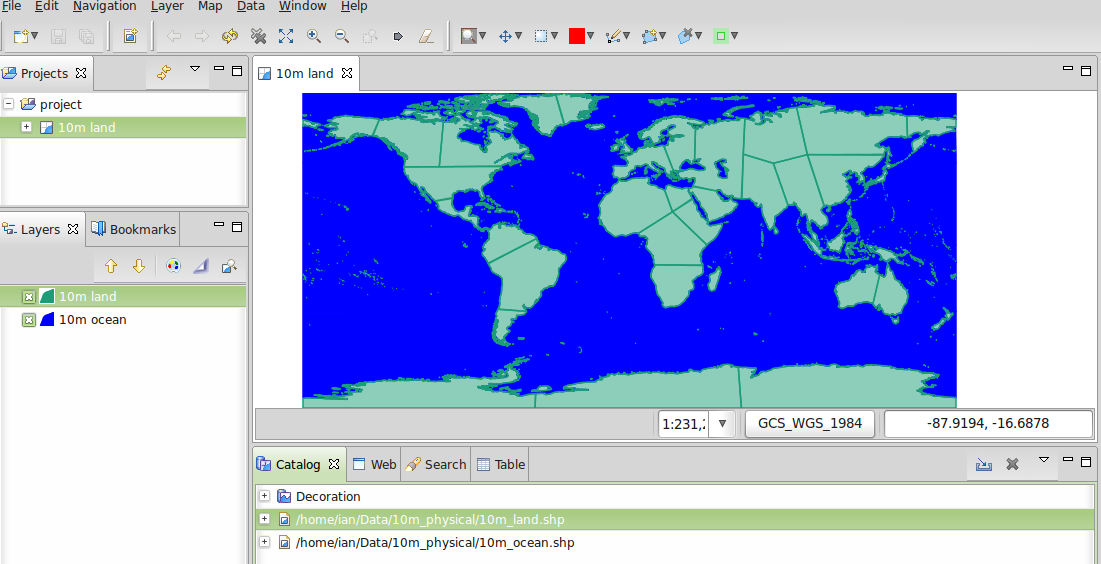
调整后的世界地图显示效果。
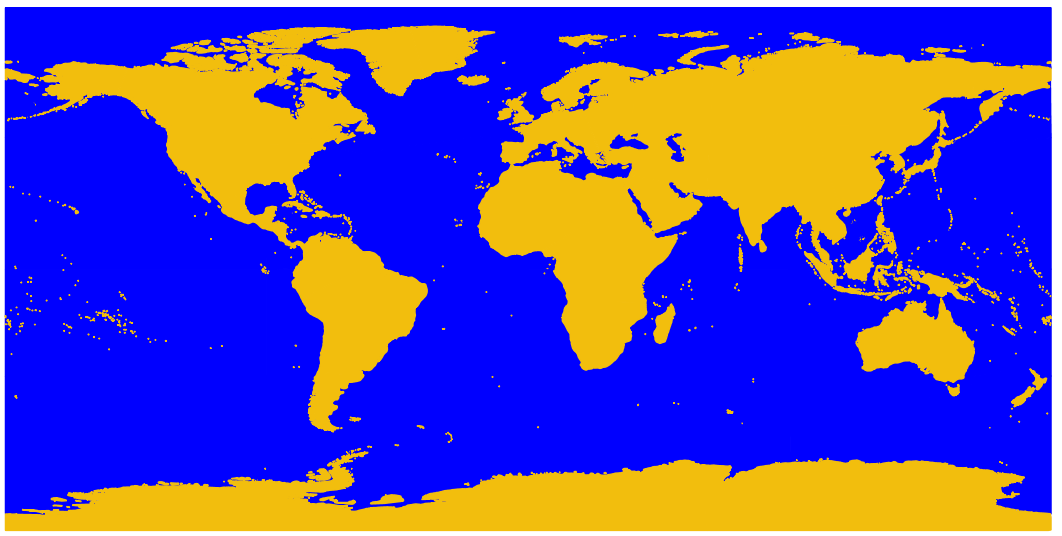
在 GeoServer 中添加样式
完成以上步骤后,需要将样式导入 GeoServer 中。在 uDig 界面点击“Export”可以输出 SLD 文件。完成两个图层的输出后,在 GeoServer 管理界面选择 Styles(Data 面板),并点击 Add New Style 。在页面底部点击 browse 可以浏览选择之前创建的 SLD 文件。选中后点击 browse 旁边的 upload 可导入该文件。导入后,编辑器中若出现高亮的错误行,系统可以执行检查并提供进一步的信息。若不需要这些行的信息,也可以直接忽略。

为图层应用样式
点击左侧菜单的 Layers ,选择所需图层(例如 10m_land),点击 Publishing 并将 Default Style 修改至所需的样式。预览效果。
在 /usr/local/share/geoserver 目录有所有示例数据的样式配置。
